Windows 10 verfügt über verschiedene Schutzfunktionen, dieVerhindern Sie, dass Benutzer schädliche Apps ausführen. Wenn Sie eine EXE-Datei ausführen, um eine App zu installieren, wird der Windows-SmartScreen angezeigt, in dem Sie gefragt werden, ob Sie die App wirklich ausführen und Änderungen an Ihrem System zulassen möchten. Dies ist eine normale Schutzstufe, die Sie jedoch nicht deaktivieren sollten. Wenn für alle Dateien, die Sie öffnen, die Meldung "Datei öffnen - Sicherheitswarnung" angezeigt wird, wurden Ihre Sicherheitseinstellungen über die normale Stufe gesetzt.
Wenn Sie die Open File - Sicherheitswarnung für scheinbar harmlose Dateien wie Bilder erhalten, können Sie diese auf einfache Weise beheben.
Datei öffnen - Sicherheitswarnung
Öffnen Sie das Feld Ausführen mit der Tastenkombination Win + R. Geben Sie Folgendes in das Feld Ausführen ein.
inetcpl.cpl

Dadurch wird das Fenster mit den Internet-Eigenschaften geöffnet. Gehen Sie zur Registerkarte Sicherheit und klicken Sie unten auf die Schaltfläche Stufe anpassen. Dies öffnet das zweite Fenster auf der rechten Seite. Dieses Einstellungsfenster enthält eine lange Liste von Einstellungen, die die Art und Weise ändern, wie die Sicherheit auf Ihrem System verwaltet wird. Suchen Sie nach der Option "Starten von Anwendungen und unsicheren Dateien (nicht sicher)". Wählen Sie die Option "Aktivieren" aus und klicken Sie auf "Übernehmen" und dann auf "OK".
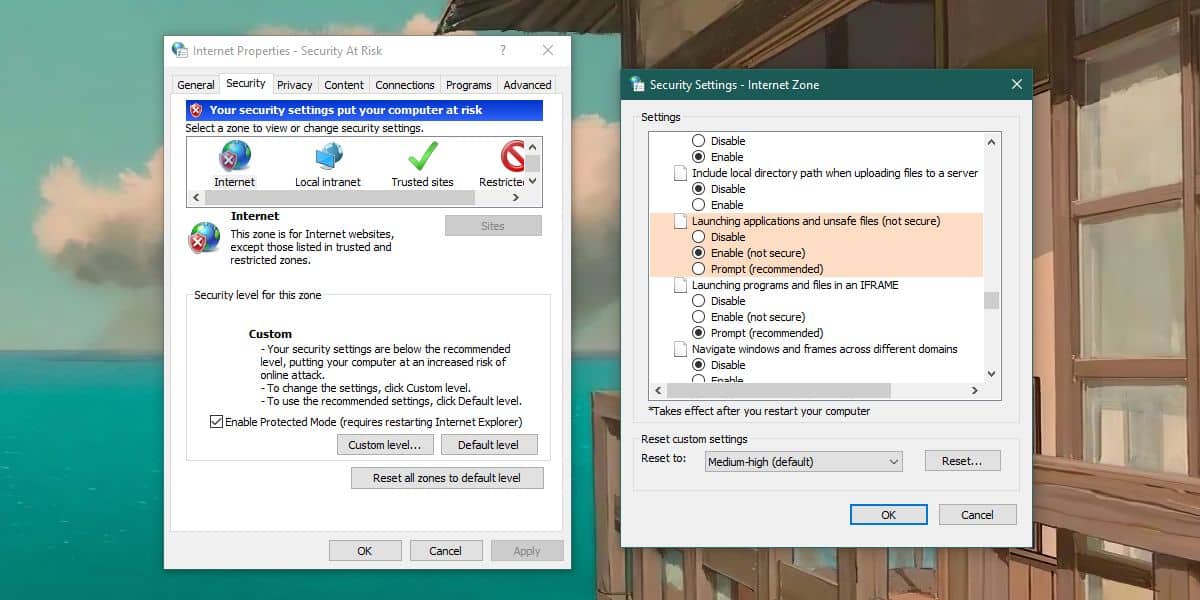
Danach sollten Sie in der Lage sein, normale Dateien wie PNGs, JPGs, PDFs usw. zu öffnen, ohne auf diese Eingabeaufforderung zu stoßen. Wenn Sie jedoch EXE-Dateien ausführen, erhalten Sie dieselbe Eingabeaufforderung.
Diese Änderung lässt Ihr System nicht ungesichert. Es verringert zwar das Schutzniveau, macht es jedoch nicht vollständig anfällig. Mit der Option "Eingabeaufforderung" wird bei jeder einzelnen Datei, die Sie aus dem Internet herunterladen und öffnen, die Eingabeaufforderung "Datei öffnen - Sicherheitswarnung" angezeigt. Wenn Sie eine Datei aus dem Internet herunterladen, wird Ihre Datei zuerst gescannt, unabhängig davon, ob Sie Chrome oder Edge verwenden. Chrome verfügt über einen eigenen Virenscanner. Sobald die Datei auf Ihrer Festplatte gespeichert wurde, wird sie von Windows 10 auf Viren oder andere schädliche Inhalte überprüft.
Wenn Sie versucht sind, die Option Deaktivieren auszuwählen,Sie sollten zweimal darüber nachdenken. Wenn Sie Deaktivieren wählen, werden die Sicherheitseinstellungen erheblich verringert. Es sind noch andere Sicherheitsmaßnahmen vorhanden, diese Option sollten Sie jedoch nicht auswählen, ohne die Konsequenzen ernsthaft zu bedenken.
Wenn Sie diese Eingabeaufforderung normalerweise nie sehen, wennÖffnen von Dateien und plötzlich begann es für alle Arten von Dateien zu bekommen, bedeutet es wahrscheinlich, dass Ihre Sicherheitseinstellungen geändert wurden. Dies ist möglicherweise durch ein kürzlich durchgeführtes Update geschehen oder wenn Sie die Standard-App für einen bestimmten Dateityp geändert haben.












Bemerkungen